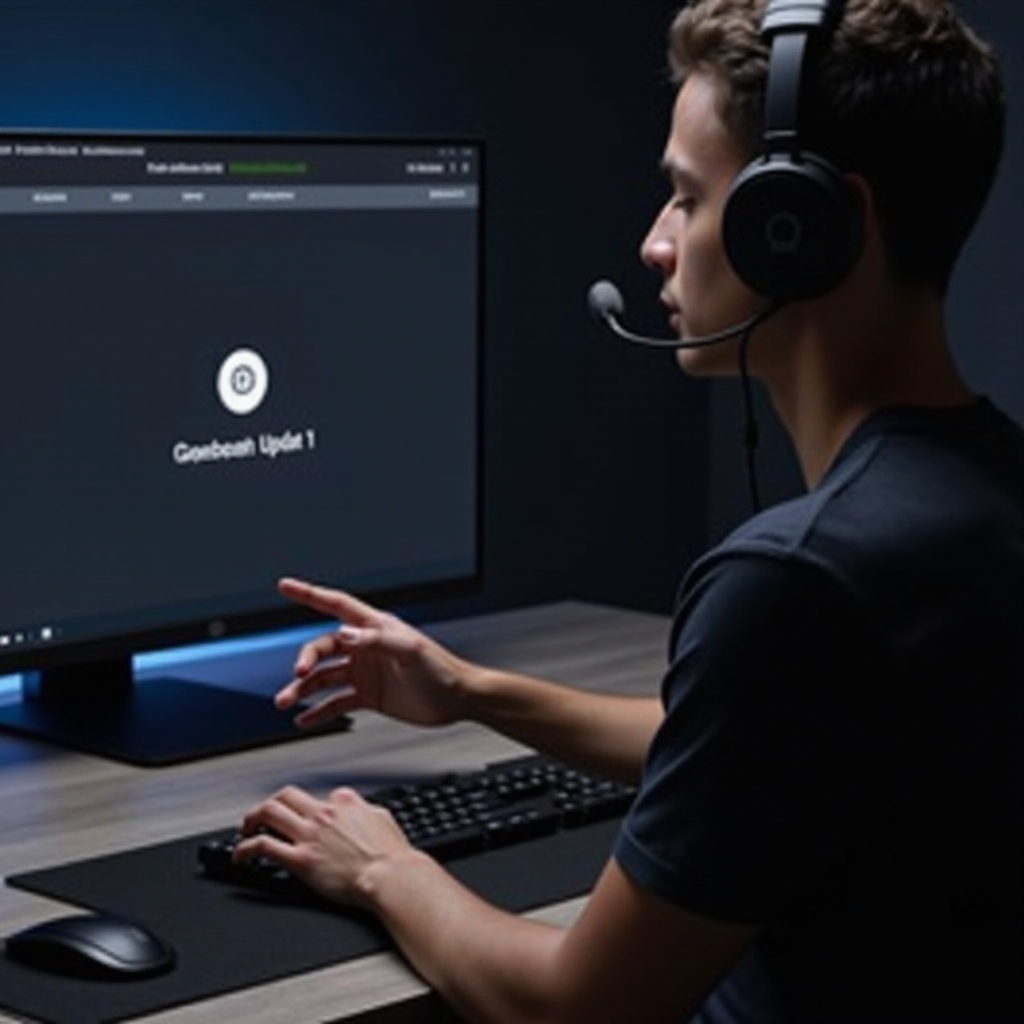مقدمة
يمكن أن يؤدي توسيع ذاكرة PlayStation 5 الخاصة بك إلى رفع مستوى تجربة الألعاب لديك، مما يوفر مساحة أكبر لمكتبتك المتنوعة من الألعاب والوسائط المتعددة. تم إعداد هذا الدليل الشامل لإرشادك خلال العملية المعقدة، وضمان تجهيزك الجيد لإجراء الترقية بثقة. سواء كنت متحمساً للتكنولوجيا وذو خبرة أو تتعامل مع هذه المهمة لأول مرة، فقد بسطنا الإجراءات لجعل كل خطوة واضحة وقابلة للتنفيذ. من اختيار وحدة التخزين الصلبة المثلى (SSD) ودمجها في نظامك، يحتفظ هذا الدليل بمفتاح فتح إمكانيات التخزين الكاملة لوحدة التحكم الخاصة بك.

لماذا ترقي ذاكرة “PS5” الخاصة بك؟
بالنسبة للاعبين المتحمسين، لا تُعتبر ترقية ذاكرة PS5 خياراً فحسب، بل ضرورة. مع الإصدارات الجديدة المستمرة، يمكن أن تصبح السعة التخزينية الافتراضية داخل PS5 الخاصة بك غير كافية بسرعة، مما يجبرك على حذف الألعاب المفضلة باستمرار. يمكن أن يصبح هذا الدورة المستمرة مرهقاً. يعني تركيب ذاكرة إضافية أنه يمكنك الوصول إلى مكتبة الألعاب الكاملة الخاصة بك في أي وقت، دون الضغط لاتخاذ خيارات صعبة حول أي الألعاب يتم إلغاء تثبيتها. يعد تخزين البيانات المتزايد أيضاً بتجربة ألعاب أكثر سلاسة، مما يقلل من وقت التأخير ويعزز أوقات التحميل لإجراء ألعاب سلسة.
فهم خيارات التخزين المتوافقة
أحد الجوانب الحاسمة في توسيع ذاكرة PS5 هي اختيار SSD الأنسب. التوافق هو الأساس، حيث إن نماذج محددة فقط ستعمل مع نظام PS5. إن بذل لحظة لفهم هذه الخيارات يمكن أن يوفر عليك المتاعب في المستقبل.
SSDs الموصى بها لـ PS5
يدعم PS5 وحدات تخزين M.2 NVMe SSDs ذات واجهات PCIe Gen4 x4. تتضمن التوصيات العليا سامسونج 980 PRO وWD_BLACK SN850 وسيجيت FireCuda 530. تشتهر هذه الوحدات بسرعتها وموثوقيتها، مما يجعلها تناسب متطلبات PS5 الصارمة.
اعتبارات السرعة والسعة
أثناء اختيارك لـ SSD، هناك عاملين مزدوجين يتطلبان الاعتبار – السرعة والسعة. توصي سوني باختيار أقراص ذات سرعة قراءة لا تقل عن 5500 ميجابايت في الثانية لأداء مثالي. فيما يتعلق بالسعة، لديك مرونة من 250 جيجابايت وحتى 4 تيرابايت قوية، متناسبة مع احتياجاتك وقيود ميزانيتك.
جمع الأدوات الضرورية والتحضيرات
بمجرد اختيارك لـ SSD، قم بتحضير الأدوات الضرورية لتبسيط عملية التثبيت. الأساسية هي M.2 SSD متوافقة و مفك براغي صغير الرأس. اختر منطقة نظيفة وخالية من الكهرباء الساكنة للعمل منها، واحتفظ بذاكرة USB في متناول اليد حال كنت بحاجة إلى نسخة احتياطية من بياناتك. ستعمل التحضيرات المناسبة على تحسين سير العمل وتقليل احتمالية فقدان البيانات.

تحضير PS5 للتثبيت
إعداد ما قبل التثبيت ضروري تثبيت SSD بسلاسة وخالية من الأخطاء وكذلك ضمان الحفاظ على البيانات.
النسخ الاحتياطي لبياناتك
النسخ الاحتياطي للبيانات هو ضمان ضد الخسارة المحتملة أثناء تثبيت SSD. استخدم ذاكرة USB لحفظ ملفات الألعاب الهامة أو اختر النسخ الاحتياطية المستندة إلى السحابة إذا كنت تستخدم خدمات PlayStation Plus بالفعل. إن الإطمئنان الذي هذا يقدمه لا يقدر بثمن.
تحديث برامج تشغيل PS5 الثابتة
كن متقدماً على مشكلات التوافق تأكد من أن برامج تشغيل PS5 الثابتة حديثة. من “الإعدادات” ، انتقل إلى “النظام” ، ثم “تحديث نظام البرمجيات”. يضمن التحديث توافقاً قوياً مع SSD الجديد الخاص بك، مما يجعل عملية التثبيت بلا مشاكل.
عملية التثبيت خطوة بخطوة للذاكرة
إليك نهجاً سلساً لإدماج SSD الجديد الخاص بك في PS5.
الوصول إلى فتحة SSD
- أوقف تشغيل PS5 وافصل كل الكابلات.
- ضعه على سطح مستوٍ، وأزل اللوحة الجانبية برفع لطيف من الزاوية السفلية.
- اكتشف فتحة SSD المموهة بغطاء معدني.
تثبيت وتأمين SSD
- افك وصلة الغطاء الذي يحمي حجرة SSD وأزلها.
- أدخل SSD في الفتحة بزاوية 45 درجة، مع التأكد من ثباته جيداً.
- ثبته باستخدام المسمار المزود وأعد تركيب غطاء الحجرة.
إعادة تركيب وحدة التحكم
- محاذاة اللوحة الجانبية وأعد تركيبها.
- أعد توصيل كابلات PS5 وقم بتشغيله.
- أكد التدفق قم بتكوين SSD الجديد للاستخدام الفوري.
تكوين الذاكرة الجديدة الخاصة بك
بصرف النظر عن التثبيت المادي، حان الوقت لتكوين SSD الخاص بك لتعرف PS5 التخزين الإضافي.
تهيئة SSD للاستخدام
عند إعادة التشغيل، سيطالبك PS5 بتهيئة SSD. اتبع التعليمات لضبط خالٍ من العيوب، مما يجعل SSD جاهزاً لاستقبال الألعاب والتطبيقات.
إدارة نقل الألعاب
لنقل الألعاب الموجودة إلى SSD ، انتقل إلى “الإعدادات” ، “التخزين” ، اختر اللعبة المطلوبة واختر “نقل إلى تخزين M.2”. يقدم هذا أداءً محسناً وتخفيف المساحة على القرص الأساسي.

استكشاف الأخطاء الشائعة وإصلاحها
المشكلات نادرة ولكنها ممكنة. إذا لم تستطع PS5 اكتشاف SSD، قم بمراجعة خطوات التثبيت الخاصة بك؛ تحقق من التوصيلات. بالإضافة إلى ذلك، تأكد من الامتثال لإرشادات التوافق. قد تتطلب المشاكل المستمرة إعادة تعيين PS5 أو جولة أخرى من تحديثات البرامج الثابتة.
الخاتمة
إن ترقية تخزين PS5 الخاصة بك مشروع مجزٍ، يضمن عدم نفاد المساحة لديك للألعاب المفضلة لديك. مع اختيار SSD دقيق واتباع هذا الدليل، ستعيد تشكيل تجارب لعب PS5 الخاصة بك إلى تأثير رائع. قد يختلف العمق في المعرفة التقنية، ولكن الاستعدادات الصحيحة ستضمن لك المرور بسهولة.
الأسئلة الشائعة
هل يمكن استخدام أي SSD مع PS5؟
لا، فقط M.2 NVMe SSDs المحددة مع واجهة PCIe Gen4 x4 متوافقة. تحقق من تلك التي تلبي مواصفات سوني.
ماذا يجب أن أفعل إذا لم يتعرف PS5 على SSD الجديد؟
تأكد من أن SSD موصول بشكل محكم ويتوافق مع متطلبات التوافق وأن برنامج PS5 محدث.
هل يتم إلغاء ضمان PS5 إذا قمت بتركيب الذاكرة بنفسي؟
لا، تركيب SSD لا يلغي ضمان PS5، طالما أن ذلك يتم وفقًا للتعليمات.